Windows Updateエラー0X80073BC3、0X8007002、0X80073B92-0X20009
Windows Update中に0x80073BC3、0x8007002、0x80073B92 – 0x20009エラーコードを受け取った場合、更新プロセスを混乱させる複数のシステムパーティションが原因です。完全なエラーメッセージには、要求されたシステムデバイスが見つからないか、共有違反があるか、複数のデバイスが識別基準に一致しています。投稿では、簡単な手順でこの問題を解決する方法について説明します。
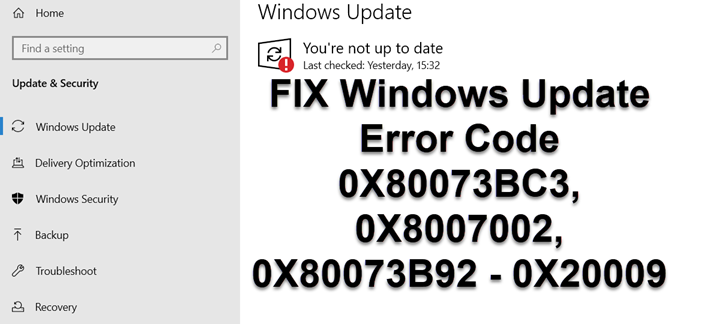
Windows Updateエラー0X80073BC3、0X8007002、0X80073B92 – 0X20009
Microsoftによると、このエラーは、パーティションの分析および検証中に更新によって複数のシステムパーティションが検出された場合に発生します。新しいシステムドライブをインストールしたが、以前のシステムデバイスを接続したままにすると、競合が発生します。ドライブがまだ必要であると仮定すると、問題の原因となっているシステムパーティションを切断するか無効にする必要があります。
ドライブを無効にするか切断するかは、2つの方法で選択できます。
1]ドライブを切断します
これを行う最良の方法は、ドライブを物理的に取り外すことです。BIOSとUEFIのほとんどでは、一時的に削除できない場合に無効にすることができます。コンピュータを再起動し、BIOSを起動して、ハードウェアが一覧表示されているセクションを見つけます。ドライブを見つけたら、キーボードを使用して無効または有効にします。
コンピュータを再起動(Reboot)して、システムを更新してみてください。2番目のシステムパーティションは使用できなくなったため、更新が完了するはずです。
2]2番目のシステムドライブを削除します
Windows 10ディスク(Disk)パーティションマネージャーは、システムパーティションを削除、作成、およびマージするためのツールを提供します。これを使用して、未使用のシステムパーティションを削除し(delete the unused system partition) 、必要に応じて新しいパーティションを作成できます。完了したら、もう一度更新してみてください。(Windows Update)今回はWindowsUpdateが問題になることはありません。
Windows Update(Windows Update Error Code 0X80073BC3)のエラーコード0X80073BC3、0X8007002、0X80073B92 –0X20009を解決できたと思います。さらにヘルプが必要な場合は、このWindowsUpdateのトラブルシューティングガイドを参照してください(refer this Windows Updates troubleshooting guide)。
Related posts
Fix Windows 10 Update Error 0x800703F1
Windows Update Error Code 0x80070012を修正する方法
Windows Updateダウンロードまたはインストールされていない、Error 0x80070543
Fix Windows Update Error C8000266?
Fix Windows Update Error 0x80070005
FixのWindows 10 Update Error 0x800705B3
Windows Update Error Code 8020002Eの修復方法
Windows 10のFix Windows Update Error 0x8024a000
Windows 10のWindows Update error 80072EFE
Fix Windows Update Error 0x800f020b
Fix Windows Update Error 0x800703ee
Windows Updateインストールに失敗しました - Error 0x80070643
WindowsのUpdate Error 0X800B0101、Installerでエラーが発生しました
Fix Windows Update Error 0x8007010b
Windows 10 Update Error 0x800f0801の修正方法
Windowsの10のFix Windows更新error 0x80240023
Windows 11/10のFix Windows Update Error 0x800f0989
Windows 10 Feature Updateはインストールに失敗しました、Error 0x8007371b
Windows Update Error Code 0x8024004aでインストールできませんでした
Fix Windows Update Error 0xc1900201の方法
